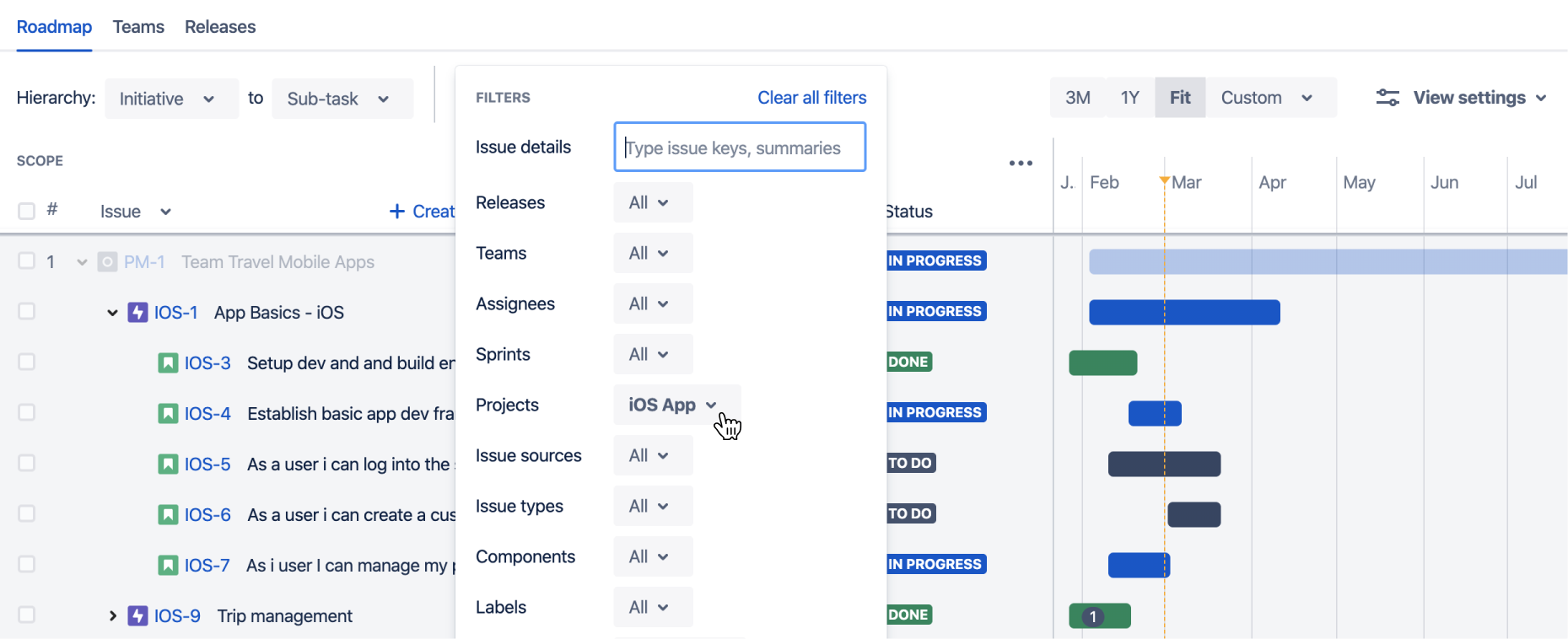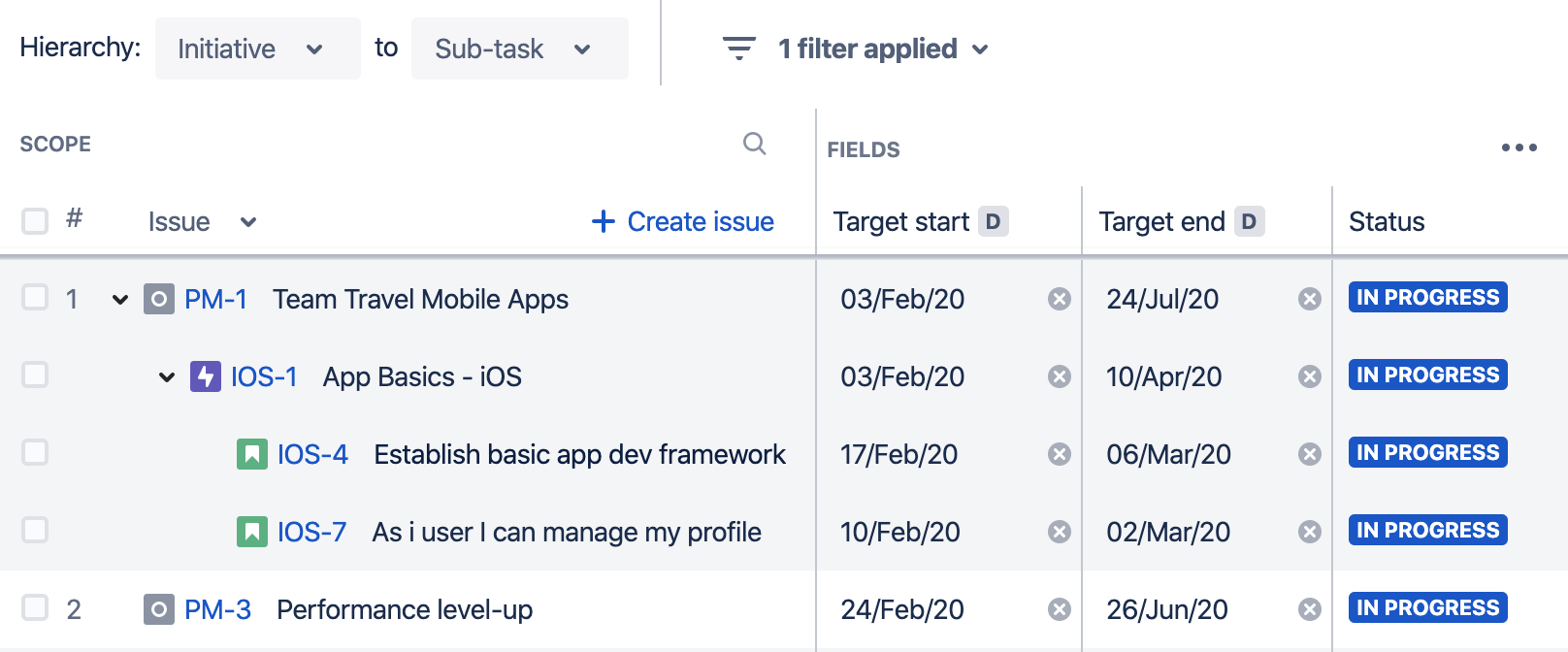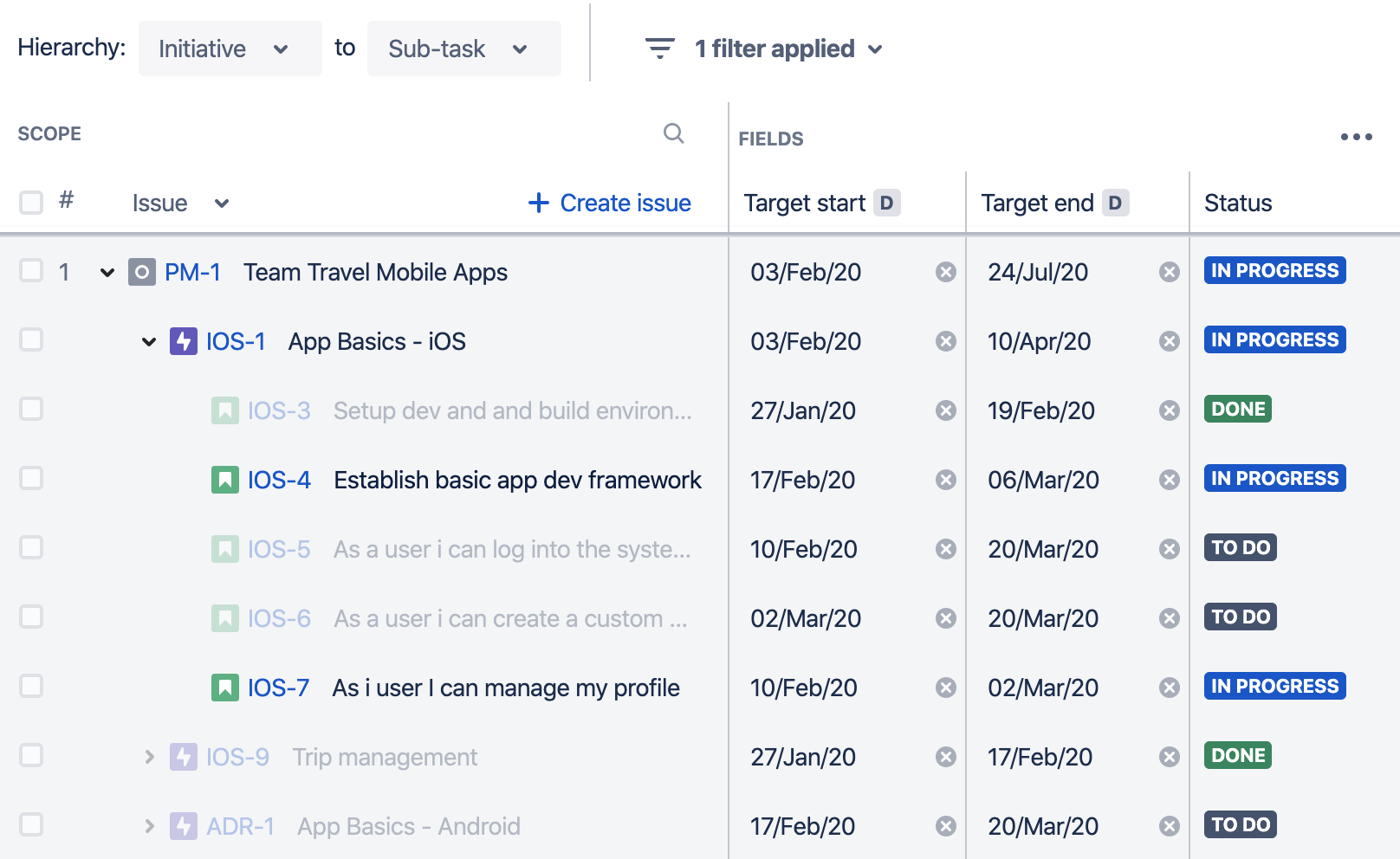課題のフィルタリング
課題を絞り込むことで、プランに表示される内容の範囲を絞り込めます。下図の [フィルター] メニューには、一連の既定のフィルターがあります。また、カスタム フィールドを使用する場合は、これらのいくつかを使用してフィルター処理できます。
検索には任意の数のフィルターを適用できます。フィルター メニューの下部には、結果の表示方法をカスタマイズするためのいくつかの設定があります。
デフォルトのフィルター
各デフォルト フィルターに関連する便利な詳細を次に示します。
- 問題の詳細 — 検索フィールドに、複数の課題キーと要約をカンマで区切って入力できます。例: IOS-4,IOS-21,TIS,Blocker
- リリース — リリースでフィルタリングする場合、プランのリリース アイコンもフィルタリングされます。[No release (リリースなし)] チェックボックスをオンにして、どのリリースにも関連付けられていない課題をフィルタリングします。
- チーム — プランに存在するチームから選択できます。チームに割り当てられていない課題をフィルタリングするには、[No release (リリースなし)] を選択します。
- 担当者 — 空いている担当者のリストには、プラン内の課題に割り当てられたユーザー、およびプランに含まれているチームに属しているユーザーが含まれます。誰にも割り当てられていない課題をフィルタリングするには、[未割り当て] を選択します。
- スプリント — プランのボード課題ソースとして設定されているスプリントから選択します。また、次に割り当てられている課題を表示するクイック フィルター オプションもあります。スプリントなし、すべての完了したスプリント、すべてのアクティブ スプリント、すべての将来のスプリント、またはすべての外部スプリント (存在する場合)。
- プロジェクト — プランの課題ソースとして構成されているプロジェクトから選択します。ヒント: プロジェクト名または IOS や TIS などのプロジェクト コードで検索できます。
- 課題ソース — 特定の課題ソースからの課題を表示するには、これを使用します。たとえば、3 つのボードと 1 つのプロジェクトを課題ソースとしてプランを構成した場合、これらが一覧に表示され、このうちの 1 つ以上を選択してフィルタリングできます。
- 課題タイプ — プランで使用可能な課題タイプから選択します。使用可能なものは Advanced Roadmaps にマップされた Jira 課題タイプによって異なります。
- コンポーネント — プランの課題ソースとしてプロジェクトを構成してあり、プロジェクトのコンポーネントも構成済みの場合、選択可能なコンポーネントのリストが表示されます。
- ラベル — Jira インスタンスにラベルが存在し、そのラベルがプランに表示される課題に適用されている場合は、それらのラベルをフィルタリングに選択できます。ラベルなしですべての課題を表示するには、[ラベルなし] チェックボックスをオンにするオプションもあります。
- 依存関係 — 依存関係を管理している場合に適用されます。詳しくは「依存関係を持つ課題をフィルタリングする」をご覧ください。
- ステータス — 進行中のものすべてを確認するなど、ステータス別にフィルタリングします。ヒント: また、これを使用して、Jira にまだ保存されていないプランで作成された課題をフィルタリングできます。ステータス ドロップダウン メニューの [作業前] セクションで、[Unsaved issues (未保存の課題)] を選択します。
- 警告 — これは警告のある課題の表示にのみ使用します。警告は警告センターに表示されます。詳しくは「警告の表示」ページをご覧ください。
カスタムフィルター
プランにカスタム フィールドが設定されている場合は、その一部をフィルタリングに使用できます。Advanced Roadmaps では、10 のカスタム フィールド タイプがサポートされており、そのうちの 5 つがフィルターとしてサポートされています。
- 単一選択の選択リスト
- 複数選択の選択リスト
- チェックボックス
- ラジオ ボタン
- ラベル
フィルター メニューには、最初に既定の複数選択フィルターがすべて表示され、次にカスタム フィルター、その後に警告フィルターが表示されます。下図の例は、[Type of request (リクエストのタイプ)] と [Business objective (ビジネス目標)] がカスタム フィールド ベースのフィルターです。
ビジネス目標フィルターは、ラベルのカスタム フィールドに基づいています。
フィルター設定
フィルター メニューの一番下までスクロールして、以下の設定を行います。
完全な階層を表示
オプション設定として、他のフィルターのセットアップにかかわらず、課題の完全な階層を表示するよう選択します。
ステータスが進行中の課題をフィルタリングして、完全な階層は表示しない場合は、以下のようにフィルタリングされたステータスの課題のみが表示されます。
同じステータス フィルターを使用して、完全な階層を表示するよう選択した場合、フィルターと一致する親課題のすべての子課題も表示されます。ステータス フィルターに一致しない子課題は次のように、薄い灰色で表示されます。
フィルタリング中の課題の自動展開
この設定では、階層ごとにグループ化された課題が自動的に展開されるため、グループをクリックして展開しなくても、フィルターに一致する課題をすぐに確認できます。
以下の例では、iOS アプリ プロジェクトと Emu スプリントによって課題をフィルタリングしています。フィルターと一致する課題はストーリー レベルの課題であり、課題グループが折りたたまれると、エピック レベルの課題である IOS-20 の下に隠されます。
場合によっては、フィルターを適用する前に、関連する課題グループを展開していることがあります。しかし、折りたたまれ、検索に関連しているものはすべて展開されます。
自動展開は、親課題のない課題を含むプランのセクションには適用されません。